photoshop GIF动画入门教程 简单的动画制作方法
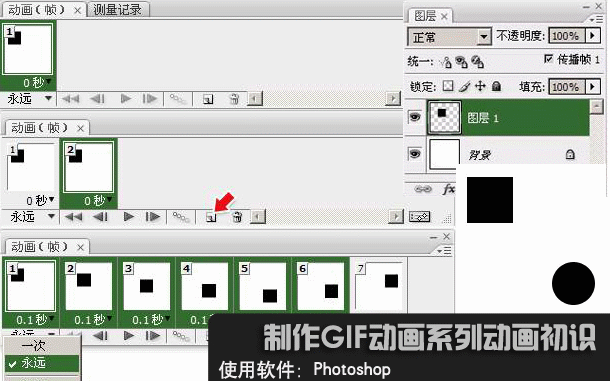
导言:
动画形成原理是因为人眼有视觉暂留的特性,所谓视觉暂留就是在看到一个物体后,即时该物体快速消失,也还是会在眼中留下一定时间的持续影像,这在物体较为明亮的情况下尤为明显。最常见的就是夜晚拍照时使用闪光灯,虽然闪光灯早已熄灭,但被摄者眼中还是会留有光晕并维持一段时间。
对这个特点最早期的应用,我们上小学时也许就都做过了,就是在课本的页脚画上许多的动作,然后快速翻动就可以在眼中实现连续的影像,这就是动画。需要注意的是,这里的动画并不是指卡通动画片,虽然卡通动画的制作原理相同,但这里的动画是泛指所有的连续影像。
总结起来,所谓动画,就是用多幅静止画面连续播放,利用视觉暂留形成连续影像。比如传统的电影,就是用一长串连续记录着单幅画面的胶卷,按照一定的速度依次用灯光投影到屏幕上。这里就有一个速度的要求,试想一下如果我们缓慢地翻动课本,感受到的只会是多个静止画面而非连续影像。播放电影也是如此,如果速度太慢,观众看到的就等于是一幅幅轮换的幻灯片。 为了让观众感受到连续影像,电影以每秒24张画面的速度播放,也就是一秒钟内在屏幕上连续投射出24张静止画面。有关动画播放速度的单位是fps,其中的 f就是英文单词Frame(画面、帧),p就是Per(每),s就是Second(秒)。用中文表达就是多少帧每秒,或每秒多少帧。电影是24fps,通常简称为24帧。
现实生活中的其他能产生影像的设备也有帧速的概念,比如电视机的信号,中国与欧洲所使用的PAL制式为25帧,日本与美洲使用的NTSC制式为 29.97帧。如果动画在电脑上播放,则15帧就可以达到连续影像的效果。这样大家以后在制作视频的时候,要想好发布在何种设备上,以设定不同的帧速。
人眼的辨识精度其实远远高于以上几种帧速,因为人眼与大脑构成的视觉系统是非常发达的。只是依据环境不同而具备有不同的敏感程度,比如在黑暗环境中对较亮光源的视觉暂留时间较长,因此电影只需要24帧。顺便说句题外话,只有少数动物的眼睛能在某些方面超过人类,但都同时在其他方面存在严重缺陷。如“细节之王”鹰是色盲,而“夜视之王”猫头鹰的眼珠固定,要转动头部才能观察周围。
在我们前面所学的课程中,Photoshop只是被用来制作比如海报、印刷稿等静态图像的,我们提到过它具备动画制作 的能力。现在我们就是要在Photoshop中去创建一个由多个帧组成的动画。把单一的画面扩展到多个画面。并在这多个画面中营造一种影像上的连续性,令动画成型。
现在很多使用Flash制作的动画都可以附带配音和交互性,从而令整个动画更加生动。而Photoshop所制作出来的动画只能称作简单动画,这主要是因为其只具备画面而不能加入声音,且观众只能以固定方式观看。但简单并不代表简陋,虽然前者提供了更多的制作和表现方法,但后者也仍然具备自己的独特优势,如图层样式动画就可以很容易地做出一些其它软件很难实现的精美动画细节。再者,正如同在纸上画画是一个很简单的行为,但不同的人画得好坏也不相同。因此优秀的动画并不一定就需要很复杂的技术,重要的是优秀的创意。
无论是哪一个软件,它们的制作原理都是相同的,正如同我们曾经刻苦学习的RGB色彩模式一样,到哪里都能应用上。所以我们现在的任务是利用已经学到的 Photoshop基础知识,将它扩展到动画制作上,从中学习到制作动画的一般性技巧和方法。这些知识以后仍然可以应用于其它方面。 并且我们也会介绍如何将Photoshop动画转为视频并为其加入声音。
除了制作上的不同以外,在用途上也有不同。动画经常被安放于网页中的某个区域用以强调某项内容,如广告动画。这种动画通常按照安放位置的不同而具备相应的固定尺寸,如468x60、140x60、90x180等。也可将动画应用于手机彩信(一种可发送图片、声音、视频的多媒体短信服务)。这些用途都有各自的特点,除了尺寸以外还有其它需要考虑的因素。如字节数的限制,帧停留时间等。我们会在教程中逐步予以讲解。
需要注意的是,在本教程开始之前,我们要求读者都已经学习过Photoshop的基础知识,理解并掌握如调整图层、图层样式等概念和操作,例如“怎样建立曲线调整层”之类的内容我们只作简要操作介绍,而不再详细解释其中原理。因此建议新加入的读者先行学习基础部分内容。
另外,Photoshop CS3 Extended(扩展)版本才具备动画制作功能,普通版本是不具备的。CS2版本有附带动作制作功能,操作也与CS3 Extended相似。而CS及更早版本则需要借助捆绑的ImageReady软件进行动画制作。建议大家使用与教程相同的CS3 Extended版本。
既然称为动画,那就是要令画面中的图像动起来,现在我们来实际动手画制作一个“简单且简陋”的动画吧。
新建一个150×150的空白图像,新建一个图层并画上一个矩形,大致如下左图所示,图层调板如下右图。从中可以看出这是一个普通的点阵图层,大家在实际操作中应尽可能使用矢量图层,在后面的教程中我们也会注意这一点的。(图01) 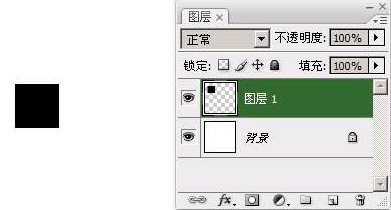
图01
通过【窗口_动画】开启动画调板,如下左图所示。而此时图层调板也多出了一些选项,如下右图红色箭头处。如果将动画调板关闭则恢复到原先。这里暂时不用去理会。另外动画调板经常与测量记录调板组合在一起,后者与我们目前的内容并无关系,可将其关闭。(图02) 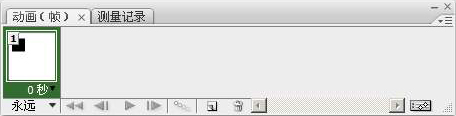
图02
在开启了动画调板后,我们就可以开始制作动画了,在动画调板中点击红色箭头处的“复制所选帧”按钮,就会看到新增加了一个帧。如下图所示。按照我们以前的习惯,这个应该表示为新建,如新建图层等,在这里虽然字面上的解释是复制,但其实也是一种新建,只不过这新增加出来的帧其实和前一个帧是相同的内容。相应的,大家也应该能想得到按钮的作用就是删除帧。(图03) 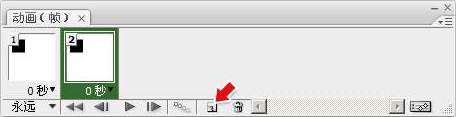
图03
确认动画调板中目前选择的是复制出来的第2帧,然后使用移动工具将图层中的方块移动一定距离,大致如下左图所示。此时动画调板如下中图所示。可以看到虽然在第2帧中方块的位置发生了改变,但在原先第1帧中方块的位置依然未变。这是一个很重要的特性。

핫 AI 도구

Undresser.AI Undress
사실적인 누드 사진을 만들기 위한 AI 기반 앱

AI Clothes Remover
사진에서 옷을 제거하는 온라인 AI 도구입니다.

Undress AI Tool
무료로 이미지를 벗다

Clothoff.io
AI 옷 제거제

AI Hentai Generator
AI Hentai를 무료로 생성하십시오.

인기 기사

뜨거운 도구

메모장++7.3.1
사용하기 쉬운 무료 코드 편집기

SublimeText3 중국어 버전
중국어 버전, 사용하기 매우 쉽습니다.

스튜디오 13.0.1 보내기
강력한 PHP 통합 개발 환경

드림위버 CS6
시각적 웹 개발 도구

SublimeText3 Mac 버전
신 수준의 코드 편집 소프트웨어(SublimeText3)

뜨거운 주제
 7433
7433
 15
15
 1359
1359
 52
52
 76
76
 11
11
 29
29
 19
19
 영구 무료 photoshopcs5 일련 번호는 무엇입니까?
Jul 06, 2023 am 10:00 AM
영구 무료 photoshopcs5 일련 번호는 무엇입니까?
Jul 06, 2023 am 10:00 AM
영구 무료 photoshopcs5 일련 번호는 다음과 같습니다: 1. 1330-1440-1602-3671-9749-7897; 2. 1330-1191-2998-6712-2520-5424; 4. 1330-1570-9599-9499-8092-8237 5. 1330-1028-1662-3206-1688-5114 등
 해결 방법: Photoshop에서 작동하지 않는 키보드 단축키 수정
Sep 22, 2023 pm 03:17 PM
해결 방법: Photoshop에서 작동하지 않는 키보드 단축키 수정
Sep 22, 2023 pm 03:17 PM
Adobe Photoshop은 온라인 커뮤니티에서 매일 사랑받고 사용되는 디지털 디자인의 업계 표준입니다. 그러나 키보드 단축키가 더듬거리거나 완전히 실패하면 Windows 11에서 프로젝트 속도나 전반적인 생산성이 크게 저하될 수 있습니다. 숙련된 디자이너이건 아니면 그냥 사진 편집에 손을 대고 있건 관계없이 이러한 결함은 Photoshop 및 Photoshop CC의 사소한 성가심 그 이상입니다. 먼저 사용자 정의 또는 기본 단축키가 작동하지 않는 일반적인 이유를 살펴보겠습니다. 내 단축키가 Photoshop에서 작동하지 않는 이유는 무엇입니까? 작업 영역 설정 사용자 정의: 경우에 따라 작업 영역 설정을 조정하거나 전환하면 키보드 단축키가 재설정될 수 있습니다. 고정 키: 이 접근성 기능
 흐릿한 스캔 문서를 처리하는 방법
Jan 05, 2021 pm 03:09 PM
흐릿한 스캔 문서를 처리하는 방법
Jan 05, 2021 pm 03:09 PM
처리 방법: 1. PS 소프트웨어에서 처리할 스캔 이미지를 엽니다. 2. 상단 도구 모음에서 "필터" - "선명화" - "스마트 선명화"를 클릭합니다. 3. 팝업 창에서 원하는 대로 선택합니다. 반경을 선명하게 하고 "확인"을 클릭하세요. 4. "파일" - "다른 이름으로 저장"을 클릭하고 파일로 저장하세요.
 포토샵은 어느회사 소속인가요?
Jul 20, 2022 am 11:47 AM
포토샵은 어느회사 소속인가요?
Jul 20, 2022 am 11:47 AM
포토샵은 Adobe 소유입니다. Photoshop은 Adobe에서 개발하여 배포하는 이미지 처리 소프트웨어로 주로 픽셀로 구성된 디지털 이미지를 처리합니다. Adobe는 캘리포니아 산호세에 본사를 둔 미국 컴퓨터 소프트웨어 회사입니다. 주로 멀티미디어 제작 소프트웨어 개발에 종사하고 있으며 고객으로는 전 세계 기업, 지식 근로자, 창의적인 사람 및 디자이너, OEM 파트너 및 개발자가 있습니다.
 Adobe Photoshop 공식 웹 버전 AI 생성 채우기 및 확장된 이미지 도구 생성
Sep 29, 2023 pm 10:13 PM
Adobe Photoshop 공식 웹 버전 AI 생성 채우기 및 확장된 이미지 도구 생성
Sep 29, 2023 pm 10:13 PM
Adobe의 Photoshop 웹 서비스(온라인 웹 버전)가 이제 일반 공급됩니다. 웹 버전의 Photoshop은 곧 AI 생성 채우기를 지원하고 최근 Photoshop 데스크톱 버전용으로 출시된 확장된 이미지 도구를 생성할 예정입니다. Adobe Firefly 생성 AI 모델을 기반으로 하는 이러한 기능은 상업적으로 사용 가능하며 사용자는 원본 이미지의 조명 조건과 원근을 일치시키면서 100개 이상의 언어로 된 텍스트 기반 설명을 사용하여 이미지를 빠르게 추가, 제거 또는 확장할 수 있습니다. 또한 Photoshop 웹 버전은 데스크톱 버전에서 가장 일반적으로 사용되는 많은 도구를 제공하지만 새로운 Photoshop 사용자에게 보다 "단순화된" 사용자 경험을 제공하기 위해 레이아웃이 새롭게 디자인되었습니다. 올해 초도 포함
 포토샵을 개발한 회사는 어디일까요?
Jul 08, 2022 am 11:34 AM
포토샵을 개발한 회사는 어디일까요?
Jul 08, 2022 am 11:34 AM
Photoshop은 Adobe Systems에서 개발했으며, Photoshop은 주로 픽셀로 구성된 디지털 이미지를 처리하는 "Adobe Systems"에서 개발 및 배포하는 그래픽 처리 소프트웨어입니다. Adobe Systems는 캘리포니아주 산호세에 본사를 둔 미국의 다국적 컴퓨터 소프트웨어 회사입니다.
 Photoshop에서 경로를 그릴 때 어떤 도구를 사용합니까?
Mar 19, 2021 pm 05:11 PM
Photoshop에서 경로를 그릴 때 어떤 도구를 사용합니까?
Mar 19, 2021 pm 05:11 PM
포토샵에서는 "펜 도구"를 사용하여 경로를 그릴 수 있습니다. 펜 도구는 패스를 만든 후 다시 편집할 수 있는 도구입니다. 펜 도구는 벡터 그리기 도구로 부드러운 곡선을 그릴 수 있고 크기 조정이나 변형 후에도 부드러운 효과를 유지할 수 있다는 장점이 있습니다.
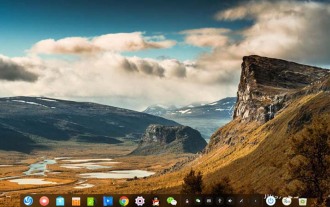 Linux와 함께 제공되는 화면 녹화 도구를 사용하여 GIF 이미지를 만드는 방법은 무엇입니까?
Jan 12, 2024 pm 06:27 PM
Linux와 함께 제공되는 화면 녹화 도구를 사용하여 GIF 이미지를 만드는 방법은 무엇입니까?
Jan 12, 2024 pm 06:27 PM
Deepin Linux에는 gif 파일을 녹화할 수 있는 화면 녹화 기능이 내장되어 있습니다. 녹화 도구를 사용하는 방법은 무엇입니까? 아래의 자세한 튜토리얼을 살펴보겠습니다. 1. Deepin Linux 데스크탑을 엽니다. 2. 런처를 찾아 엽니다. 3. 화면 녹화를 찾아 엽니다. 4. 녹화를 시작할 영역을 드래그하여 생성된 파일을 GIF로 수정하세요. 5. 녹음을 시작하면 카운트다운 아이콘이 나타납니다. 6. 마지막으로 바탕화면에 gif가 생성되며, 최종 효과는 아래 그림과 같습니다.




